win7系统下怎么快速搜索文件及文件夹|win7系统将文件夹变成彩色文件夹的方法
 喵喵
喵喵一、win7系统下怎么快速搜索文件及文件夹
Windows7操作系统搜索文件及文件夹的方法和xp系统后很大的区别,windows7更方便、更快捷.下面就介绍一下方法。
工具/原料
电脑
windows 7操作系统
方法/步骤
-
我们在桌面上新建一个文件夹,里面放上几张图片。把文件夹重命名为《我喜欢的图片》。
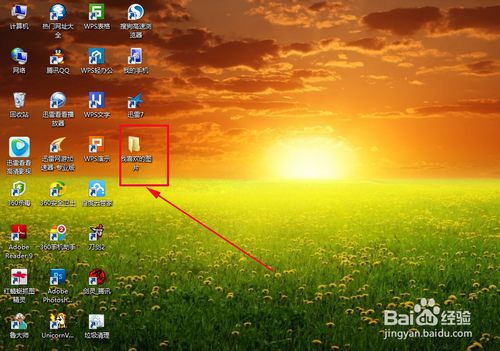
-
在桌面任务栏的空白处点击鼠标右键,在下拉菜单中选择“工具栏”“地址”。
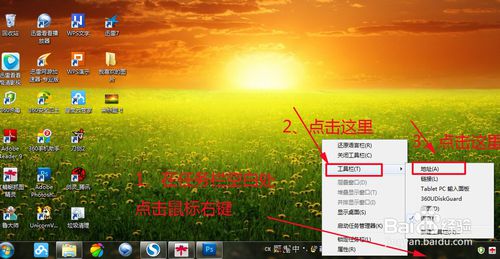
-
这时,在任务栏会打开“地址”对话框。
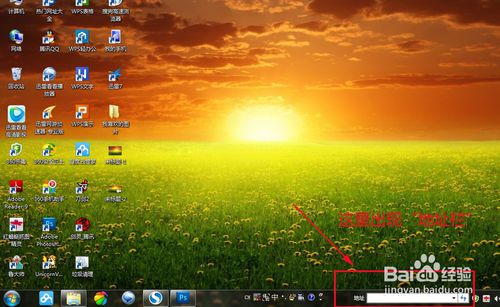
-
在里面输入“我最喜欢的图片”,点击回车键,这时会弹出一个下拉菜单,里面有两个选项“我喜欢的图片”“搜索我喜欢的图片”。点击“我喜欢的图片”。
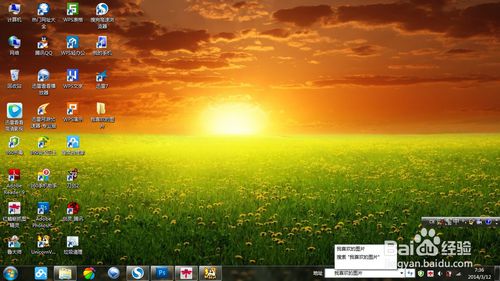
-
这时,《我喜欢的图片》文件夹被打开了。

-
如果点击第二项——“搜索我喜欢的图片”,那么打开的是浏览器,并且自动在里面搜索“我喜欢的图片”
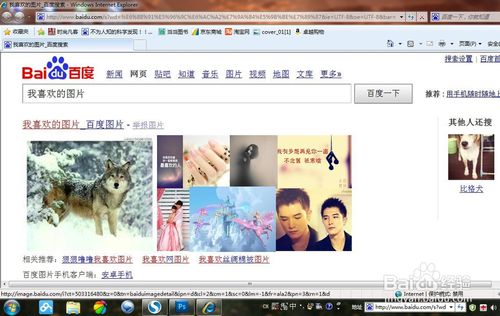
二、win7系统将文件夹变成彩色文件夹的方法
电脑安装上win7旗舰版系统后,桌面文件夹都是统一样式的,一些追求个性化的用户询问说能不能将文件夹变成彩色的,这样比较好辨别和管理,看起来也非常有个性。方法当然是可以的,如果你想要把文件夹变成彩色文件夹的话,不妨阅读下文,以下教程内容就和大家分享win7系统将文件夹变成彩色文件夹的方法。
工具/原料
电脑一台。
win7系统。
方法/步骤
-
百度搜索rainbow folders,下载后运行;
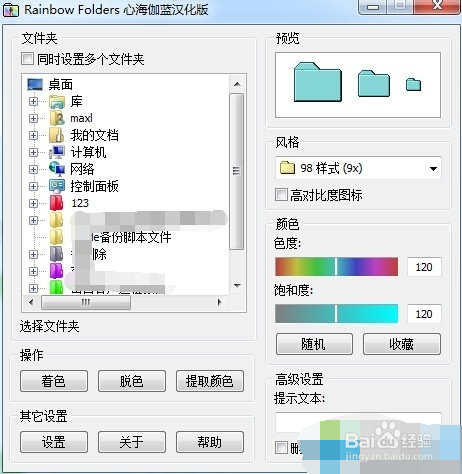
-
选中要变色的文件夹,将风格设置为vista样式,选择喜欢的颜色(调节色度和饱和度),都设置好后,点击着色;
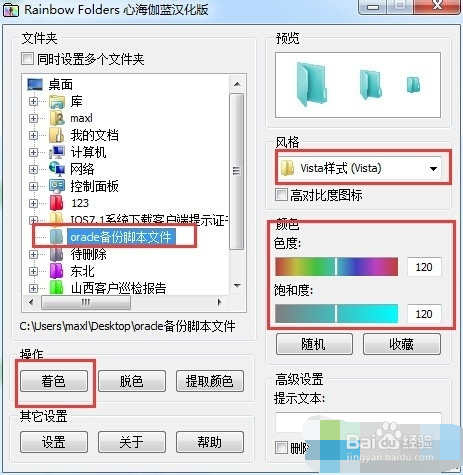
-
修改后如下图;
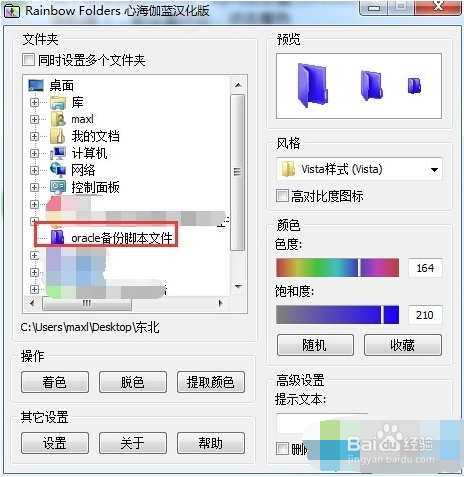
-
查看更多;
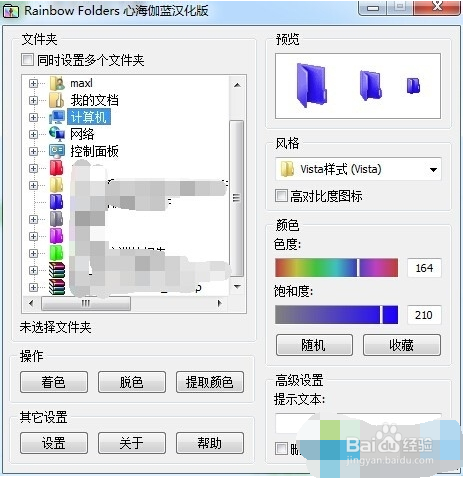
-
完成后的实际效果。
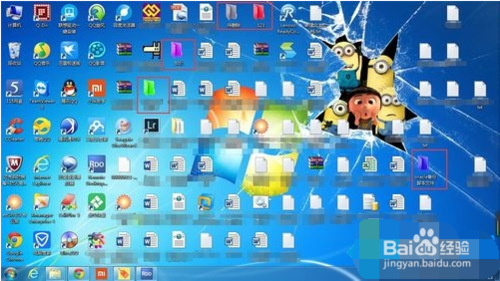
未知的网友